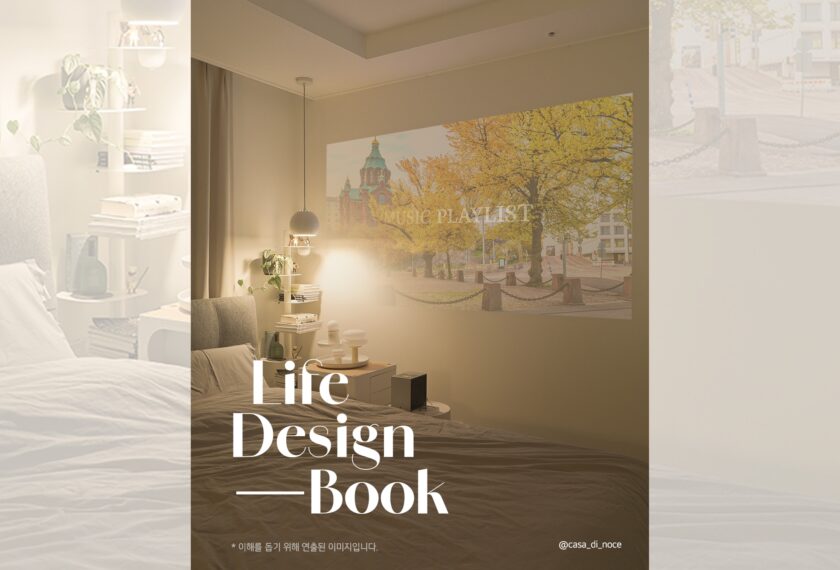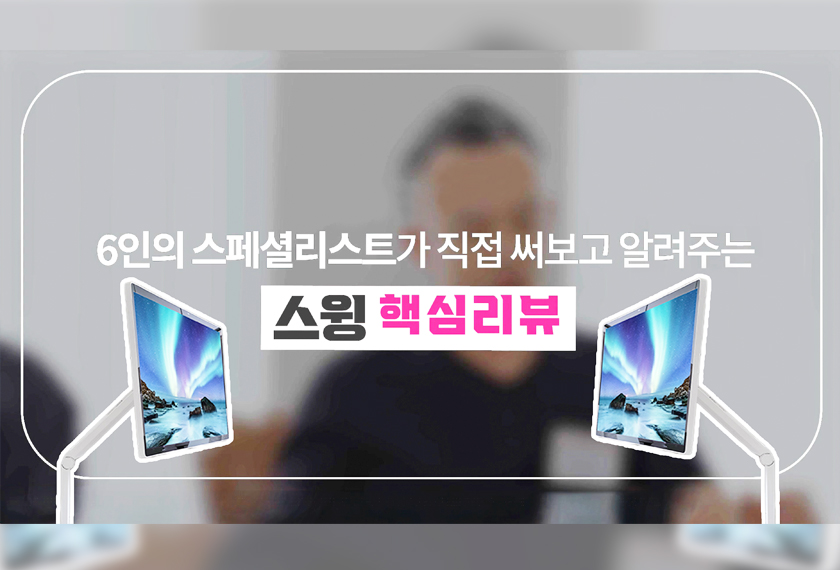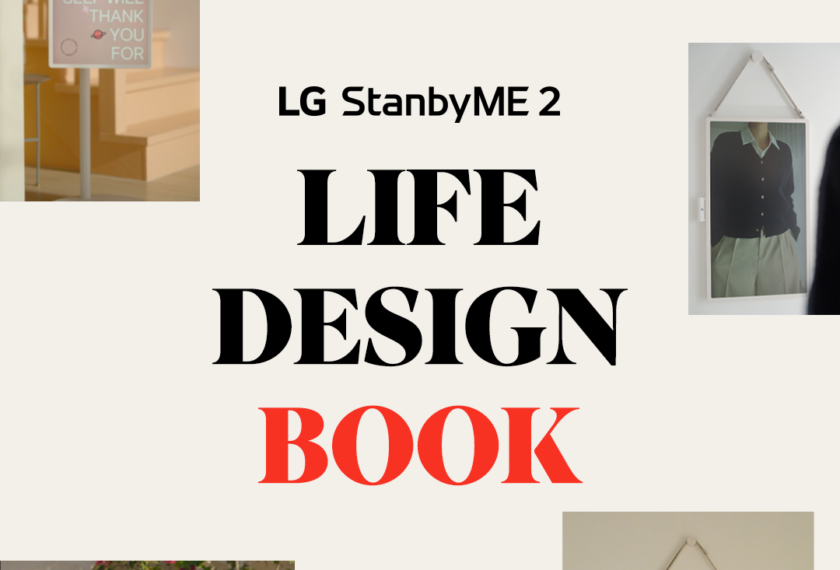인기 드라마를 보고 있는 도중 출생의 비밀이 밝혀지는 결정적인 상황에서 갑자기 화면에 오류 메시지가 뜬 적이 있으신가요? 급하게 TV 리모컨을 이리저리 눌러보지만 꼭 이런 결정적인 순간에 말을 안 듣습니다. 대부분 일시적인 신호 오류이거나 자신도 모르게 리모컨을 잘못 누른 경우인데, 이럴 때마다 서비스 센터에 연락해 수리 요청을 하기도 애매하죠.
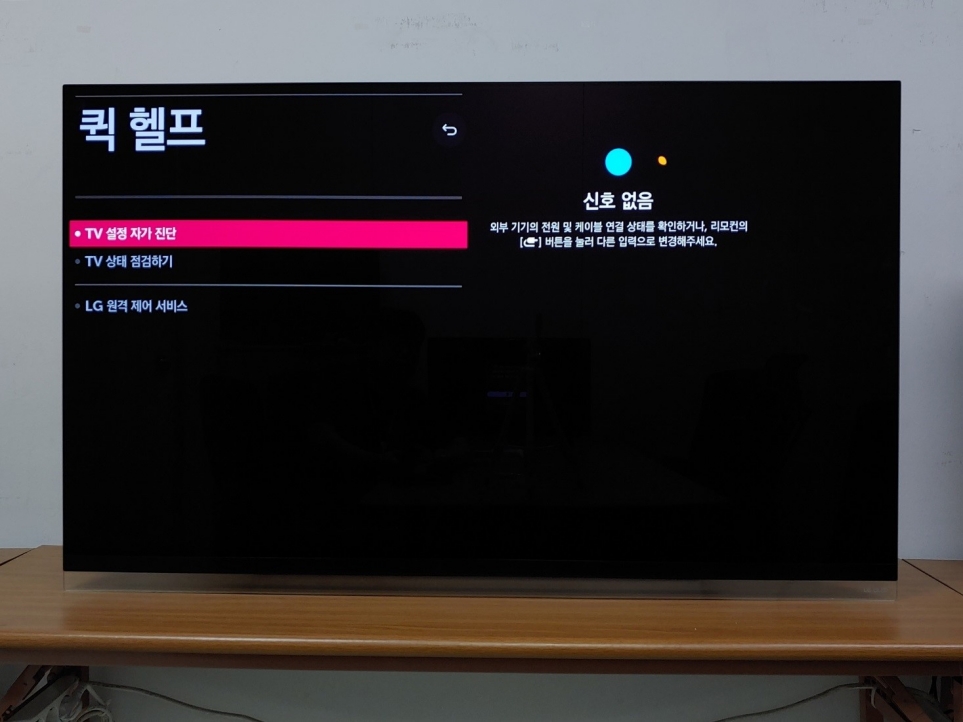
만약 여러분이 LG TV 사용자라면, 이런 일시적인 오류 상황을 손쉽게 해결할 수 있습니다. ‘퀵 헬프’ 기능을 활용하면 말이죠!
퀵 헬프, 너의 정체는?
퀵 헬프는 TV 동작이 이상할 때 문제를 해결하는 데 도움을 받을 수 있는 기능입니다. 갑자기 화면이나 소리가 이상해지거나 영상이 끊기는 등 이상 증상이 발생했을 때, 일시적인 오류를 파악하고 이를 고칠 때 매우 유용합니다.
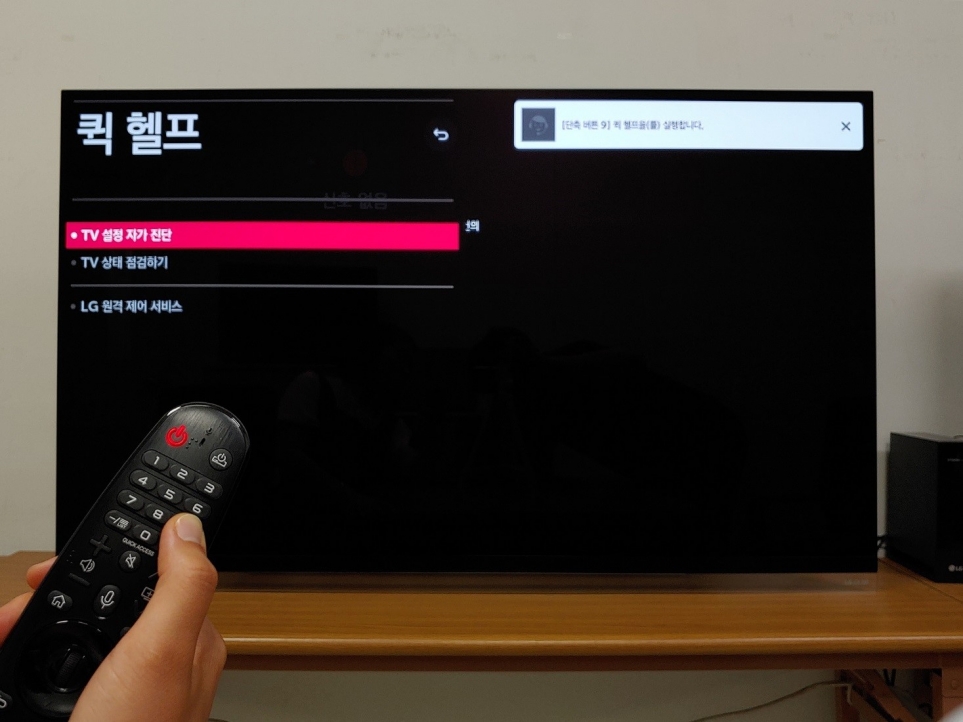
l 리모컨에서 숫자 9를 누르면 실행되는 ‘퀵 헬프’
실행하는 방법도 아주 간단합니다. TV 리모컨에서 숫자 9를 길게 누르면 바로 퀵 헬프를 실행할 수 있습니다. 설정 메뉴에서도 ‘전체 설정 – 일반 – 고객 지원’을 순차적으로 선택해서 들어갈 수도 있고요. 퀵 헬프 기능은 ‘TV 설정 자가 진단’과 ‘TV 상태 점검하기’ 2가지로 구성돼 있습니다.
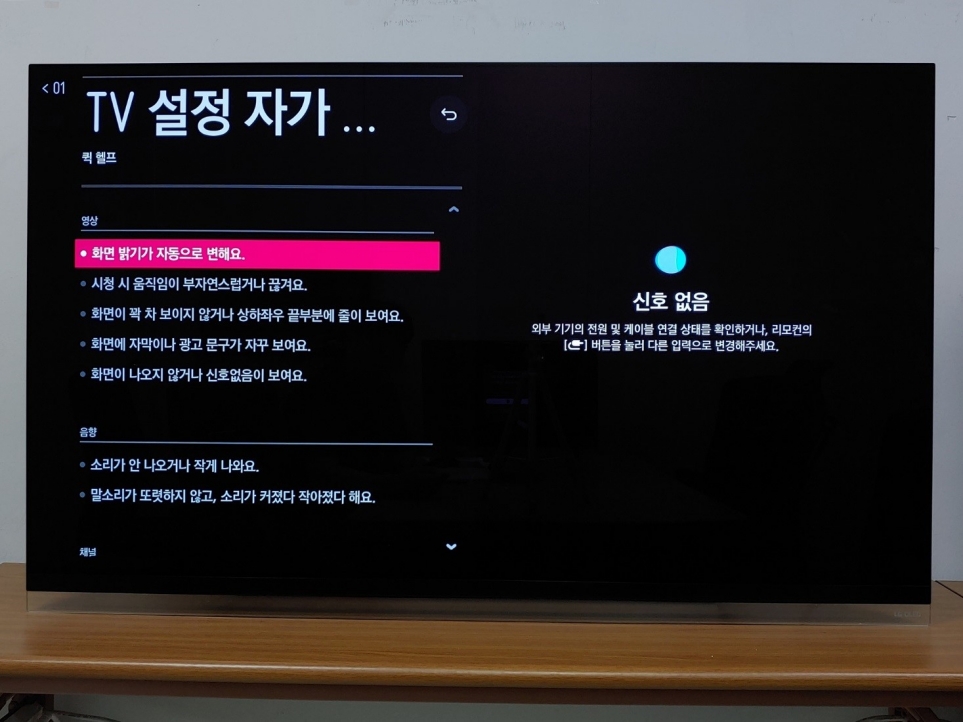
먼저 ‘TV 설정 자가 진단’은 고객이 TV 설정 기능을 스스로 진단할 수 있는데요. 고객들이 가장 많이 문의하는 것이 TV 설정 기능임을 고려해 반영한 메뉴입니다. ‘TV 설정 자가 진단’은 영상, 음향, 채널, 예약 시간 설정, LG 콘텐츠 스토어 등 총 5개의 카테고리로 구성돼 있습니다. 카테고리별로 증상을 선택하면 자가 진단하는 방법을 상세히 알려줍니다.
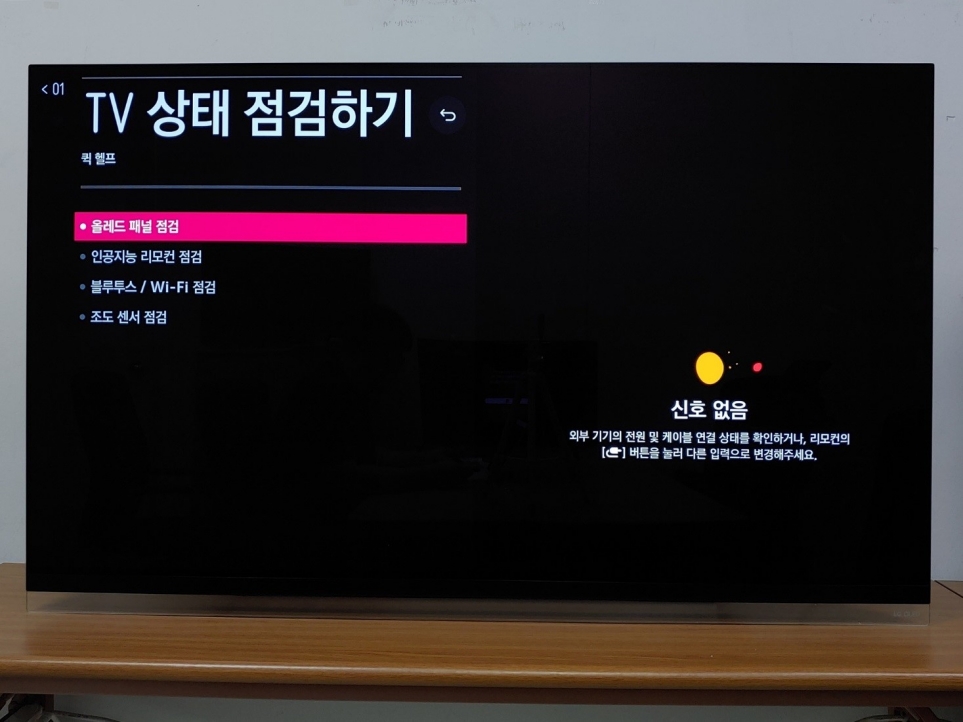
‘TV 상태 점검하기’ 메뉴에서는 올레드 패널, 인공지능 리모컨, 블루투스/Wi-Fi, RF/HDMI, 조도 센서 등 TV의 주요 부품과 기능의 현재 상태를 점검할 수 있습니다.
퀵 헬프’ 사용설명서
사실 기능을 제대로 이해하기 위해서는 설명을 듣는 것보다 한 번이라도 직접 사용해보는 게 좋죠. 여러분들이 더 쉽게 이해할 수 있도록 몇 가지 이상 증상을 퀵 헬프로 해결하는 과정을 함께 살펴보겠습니다.
① TV 설정 자가 진단
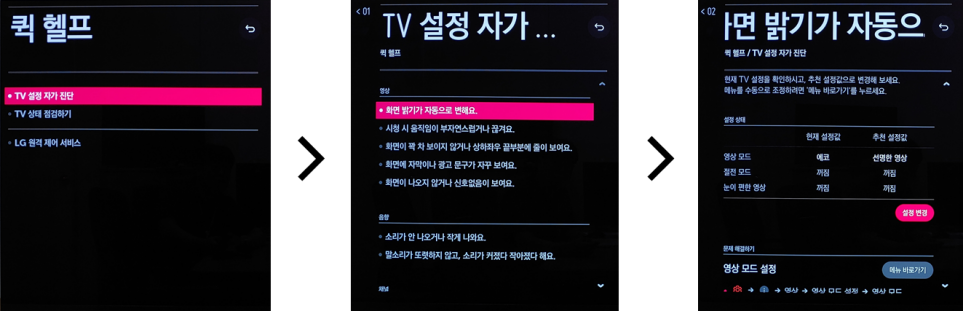
먼저 ‘영상’ 카테고리에서 ‘화면 밝기가 자동으로 변해요’ 증상을 클릭해볼까요? 해당 증상을 선택하면 TV 화면에서 현재 TV의 설정 상태를 확인할 수 있습니다. 지금은 ‘현재 설정값’과 ‘추천 설정값’이 다른 상태인데요. 안내에 따라 설정 변경 버튼을 눌러 ‘추천 설정값’으로 변경하면 됩니다.
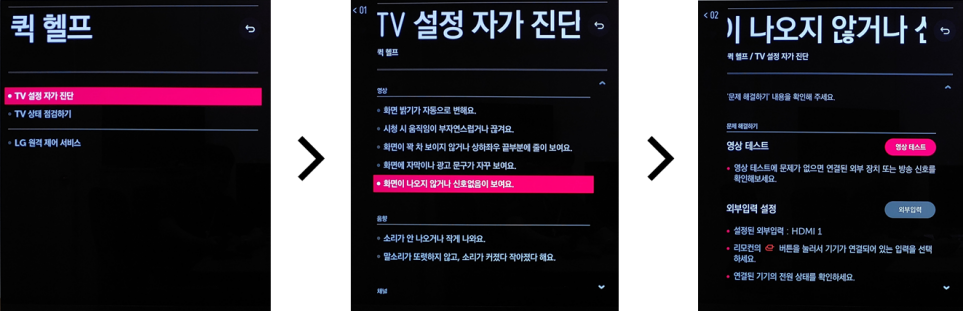
이번에는 ‘화면이 나오지 않거나 신호 없이 보여요’를 클릭해보겠습니다. 클릭하면 ‘문제 해결하기’ 내용을 확인하라는 안내가 뜨는데요. 안내에 따라 ‘영상 테스트’ 버튼을 클릭해 정상 여부를 확인하고, 외부 장치 또는 방송 신호까지 진단해보면 됩니다.
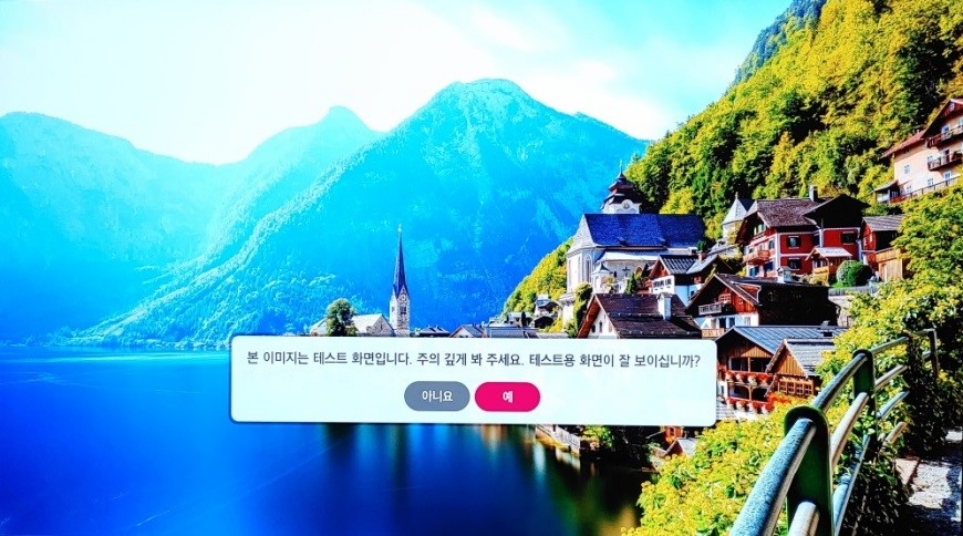
l 영상 테스트하는 장면
만약 ‘신호 없음’ 문구가 뜨는 경우라면 ‘외부입력’ 버튼을 눌러 TV의 외부입력 설정 상태와 외부기기의 전원 상태 등을 확인하면 문제를 손쉽게 조치할 수 있습니다.
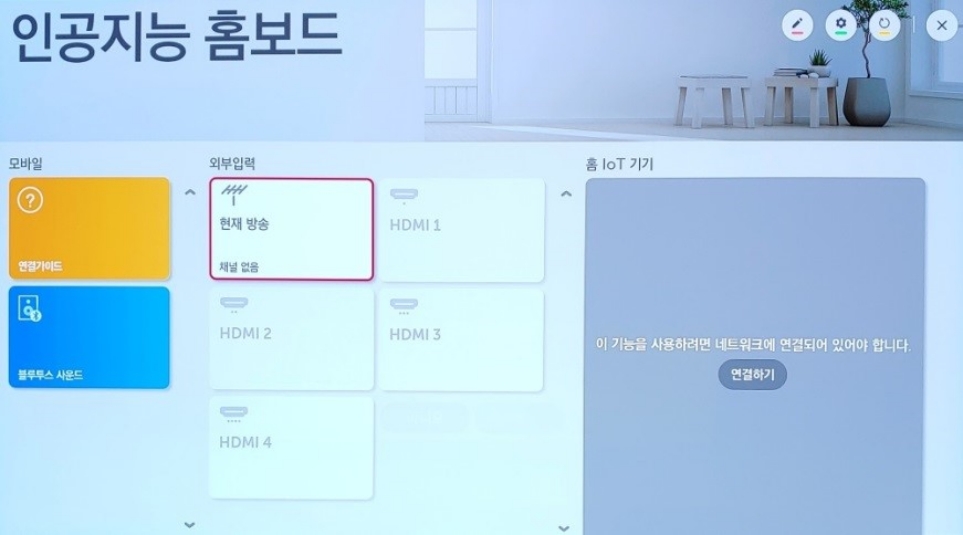
l 인공지능 홈보드의 ‘외부입력’ 상태 목록
② TV 상태 점검하기
블루투스나 Wi-Fi 기능이 잘 연결돼 있는지 확인하고 싶을 때는 ‘TV 상태 점검하기’에서 ‘블루투스/Wi-Fi 점검’을 선택하면 되는데요. ‘상태 진단’ 버튼을 누르면 현재 블루투스와 Wi-Fi의 정상 여부를 확인할 수 있습니다. 혹시나 점검이 필요하다는 진단이 나오면 ‘자세히 알아보기’를 클릭해 추가 조치를 해주면 됩니다.
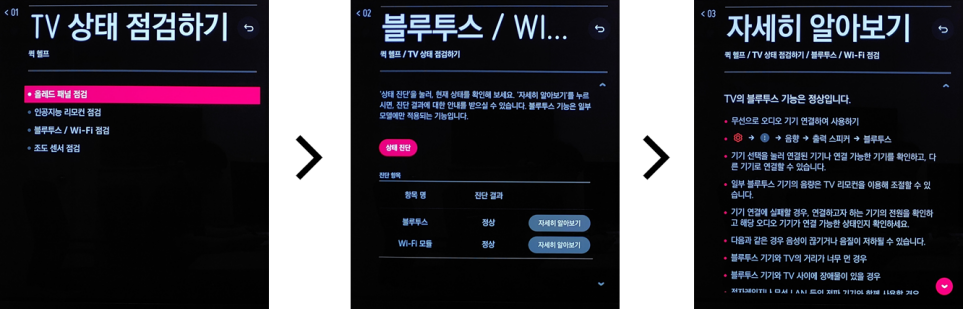
퀵 헬프는 올해 출시된 LG TV 중 스마트 기능을 적용한 제품에는 모두 탑재돼 있습니다. 여러분도 지금 TV 상태를 점검해보세요. 갑자기 TV 이상 증상으로 드라마의 결정적인 장면을 놓칠 일은 더 이상 없을 겁니다.
*참고 : ‘퀵 헬프’ 탑재 LG TV 모델명 (2019년 제품 기준)
– LG 올레드 TV: OLEDxxW9W, OLEDxxE9, OLEDxxC9, OLEDxxB9
– LG 울트라HD TV: xxSM9980 / SM9800 / SM9600 / SM8900 / SM8300 / UM7900 / UM7800
지금까지 TV를 보다가 일시적인 오류가 발생했을 때 손쉽게 해결할 수 있는 퀵 헬프 기능을 살펴봤습니다.
참고로 다양한 증상을 간편하게 해결하는 방법은 LG전자 서비스 홈페이지(https://www.lgservice.co.kr)에서도 안내하고 있어 도움을 받을 수 있습니다.